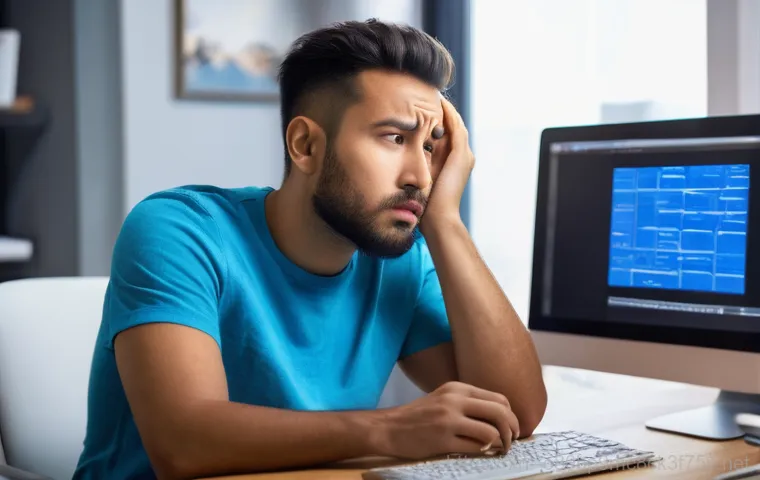“아, 또 블루스크린이야?” 컴퓨터 좀 쓰셨다 하는 분들이라면 이 푸른 절망의 화면, 한 번쯤은 마주해보셨을 거예요. 특히 ‘VIDEO_MEMORY_MANAGEMENT_INTERNAL’이라는 메시지를 보면 머리가 지끈거릴 텐데요. 평소 잘 쓰던 PC에서 갑자기 이런 오류가 뜨면 정말 당황스럽기 그지없죠.
저도 얼마 전 중요한 보고서를 작성하다가 이 녀석 때문에 모든 걸 날릴 뻔한 아찔한 경험이 있습니다. 단순히 컴퓨터가 버벅거리는 수준을 넘어 아예 멈춰버리니 답답함은 이루 말할 수가 없더라고요. 대체 이 고약한 오류는 왜 생기는 걸까요?
그리고 한 번 발생하면 어떻게 대처해야 다시는 마주치지 않을 수 있을까요? 많은 분들이 궁금해하실 만한 최신 해결책과 꿀팁을 제가 직접 겪어보고 얻은 경험을 바탕으로 확실히 알려드릴게요!
네, ‘VIDEO_MEMORY_MANAGEMENT_INTERNAL’ 블루스크린 오류 때문에 많이 놀라셨죠? 저도 갑작스러운 재부팅 때문에 중요한 작업을 날릴 뻔했던 경험이 있어서 그 심정 충분히 이해합니다. 이 오류는 말 그대로 비디오 메모리 관리 시스템에 문제가 생겼을 때 나타나는 현상인데요, 주로 그래픽카드 드라이버나 RAM, 심지어는 윈도우 시스템 파일의 손상 등 다양한 원인으로 발생할 수 있어요.
단순한 소프트웨어 충돌일 수도 있고, 하드웨어 문제의 신호일 수도 있어서 정확한 진단과 해결이 중요합니다. 혼자 끙끙 앓기보다는 저와 함께 차근차근 해결 방법을 찾아보시면 분명 다시 안정적인 PC 환경을 되찾으실 수 있을 거예요. 제가 직접 겪고 찾아낸 실질적인 해결 팁들을 지금부터 자세히 알려드릴게요!
푸른 화면, 대체 왜 나타나는 걸까요?

비디오 메모리 관리 오류의 근본 원인 파헤치기
‘VIDEO_MEMORY_MANAGEMENT_INTERNAL’ 오류는 이름 그대로 비디오 메모리 관리와 관련된 문제가 발생했을 때 윈도우가 시스템 보호를 위해 강제로 종료되는 현상이에요. 마치 우리 몸의 면역 체계가 심각한 위협을 감지하고 활동을 중단하는 것과 비슷하다고 할까요?
이 오류는 단순히 그래픽카드만의 문제가 아니라, 그래픽카드 드라이버, RAM(메모리), 윈도우 시스템 파일 손상, 심지어는 오버클럭 설정이나 하드웨어 결함 등 여러 가지 복합적인 원인으로 발생할 수 있습니다. 예를 들어, 제가 예전에 사용하던 그래픽카드 드라이버가 낡아서 이 오류를 겪었을 때는, 특정 고사양 게임을 실행하자마자 화면이 파래지면서 PC가 멈추는 아찔한 상황이 계속 발생했죠.
또 어떤 경우에는 램 접촉 불량이나 불량 섹터 때문에 나타나기도 하는데, 이럴 땐 마치 컴퓨터가 치매에 걸린 것처럼 버벅거리다가 결국 블루스크린을 띄우는 경험을 하기도 했습니다. 특히 이 오류 메시지 옆에 ‘0x0000010E’와 같은 버그 코드가 함께 표시될 때도 있는데, 이는 비디오 메모리 관리자가 복구할 수 없는 상태에 직면했음을 의미한다고 해요.
이런 오류는 주로 새로운 하드웨어나 소프트웨어를 설치한 직후, 또는 윈도우 시작/종료 과정에서 발생하는 경우가 많다고 하니, 최근에 어떤 변화가 있었는지 떠올려보는 것이 중요합니다.
혹시 나도 모르게 오버클럭 중?
많은 분들이 고성능 작업을 위해 CPU나 RAM, 그래픽카드 등을 오버클럭해서 사용하시기도 하죠. 저 역시 한때는 조금이라도 더 나은 성능을 위해 오버클럭에 도전했던 적이 있었어요. 그런데 이 오버클럭이 블루스크린의 주범이 될 수도 있다는 사실, 알고 계셨나요?
오버클럭은 정해진 작동 속도 이상으로 부품을 구동하는 것이기 때문에, 시스템 안정성을 해치고 예상치 못한 오류를 유발할 수 있거든요. 특히 비디오 메모리 관리 오류와 같은 문제는 그래픽카드나 RAM의 오버클럭과 밀접한 관련이 있을 수 있습니다. 만약 최근에 오버클럭 설정을 변경했거나, 구매한 PC가 기본적으로 오버클럭되어 있는 상태라면 이 부분을 의심해봐야 합니다.
제가 경험한 바로는, 오버클럭이 과하게 설정되어 있을 때 고사양 게임이나 영상 편집과 같은 무거운 작업을 할 때 컴퓨터가 유독 불안정해지고 블루스크린이 뜨는 현상이 자주 나타났습니다. 때로는 윈도우가 아예 부팅되지 않거나, 부팅 중에도 계속 오류가 발생하는 등 심각한 문제를 겪을 수도 있어요.
따라서 오버클럭 설정을 원래대로 되돌리는 것만으로도 이 고약한 블루스크린 문제를 해결할 수 있는 경우가 많으니, 혹시 오버클럭 상태인지 확인해보고 해제해보는 것을 적극 추천합니다.
내 PC 살리는 첫걸음: 드라이버 점검!
최신 그래픽카드 드라이버로 업그레이드하기
블루스크린의 가장 흔한 원인 중 하나가 바로 그래픽카드 드라이버 문제입니다. 오래되거나 손상된, 또는 현재 윈도우 버전과 호환되지 않는 드라이버는 비디오 메모리 관리 오류를 일으킬 수 있어요. 저도 이 문제를 처음 겪었을 때 가장 먼저 시도했던 방법이 바로 드라이버 업데이트였습니다.
최신 드라이버는 성능 향상은 물론, 기존 버그를 수정하고 시스템 안정성을 높이는 역할을 하거든요. 마치 오래된 옷을 버리고 새 옷으로 갈아입는 것처럼요. 엔비디아(NVIDIA), AMD, 인텔(Intel) 등 본인의 그래픽카드 제조사 홈페이지에 직접 방문해서 최신 드라이버를 다운로드하고 설치하는 것이 가장 확실한 방법입니다.
단순히 ‘장치 관리자’에서 드라이버 업데이트를 시도하는 것보다 제조사 홈페이지에서 직접 다운로드받아 설치하는 것이 더 최신 버전을 적용하고 깨끗하게 설치할 수 있는 경우가 많아요. 저는 엔비디아 그래픽카드를 사용하고 있어서 GeForce Experience 라는 소프트웨어를 통해 주기적으로 드라이버를 업데이트하는데, 확실히 업데이트 후에는 그래픽 관련 오류가 현저히 줄어드는 것을 느꼈습니다.
불필요한 드라이버는 이제 그만! 깔끔하게 재설치하기
간혹 최신 드라이버로 업데이트했음에도 불구하고 문제가 해결되지 않을 때가 있습니다. 이럴 때는 단순히 업데이트만 할 것이 아니라, 기존 드라이버를 완전히 제거하고 깨끗하게 새로 설치하는 ‘클린 설치’가 필요할 수 있어요. 마치 지저분한 방을 대충 정리하는 것이 아니라, 아예 싹 비우고 청소한 뒤 새 가구를 들이는 것과 같은 이치랄까요?
기존 드라이버 파일이 꼬여있거나 손상되어 충돌을 일으킬 가능성도 있기 때문이죠. 저는 이전에 그래픽카드 드라이버 문제로 고생했을 때, DDU(Display Driver Uninstaller)와 같은 전문 프로그램을 사용해서 기존 드라이버를 안전 모드에서 완전히 제거하고, 그 후에 제조사 홈페이지에서 받은 최신 드라이버를 다시 설치했습니다.
이 과정을 거치니 거짓말처럼 블루스크린이 사라졌던 경험이 있습니다. 이 방법은 조금 번거로울 수 있지만, 드라이버 문제로 인한 블루스크린에는 매우 효과적인 해결책이 될 수 있으니 꼭 시도해보세요.
메모리와 시스템, 꼼꼼하게 체크하기
RAM(램) 이상은 아닌지, 윈도우 메모리 진단 도구 활용법
‘VIDEO_MEMORY_MANAGEMENT_INTERNAL’ 오류는 그래픽 메모리뿐만 아니라 시스템의 주 메모리인 RAM에 문제가 생겨도 발생할 수 있습니다. RAM은 컴퓨터의 임시 기억 장치로, 불량이 발생하면 시스템 렉, 부팅 지연, 게임 중 튕김, 블루스크린 등 치명적인 문제를 일으킬 수 있죠.
저도 한 번은 램 불량 때문에 컴퓨터가 계속 멈추고 블루스크린이 뜨는 경험을 했었는데, 이럴 때는 윈도우에 내장된 ‘메모리 진단 도구’를 활용하는 것이 좋습니다. 별도의 프로그램 설치 없이 램의 불량 여부를 간단하게 확인할 수 있는 아주 유용한 기능이에요.
| 구분 | 메모리 진단 도구 사용 방법 | 결과 확인 |
|---|---|---|
| 윈도우 10 | ‘제어판’ -> ‘관리 도구’ -> ‘Windows 메모리 진단’ 실행 | 재부팅 후 자동으로 검사 진행. 검사 완료 후 윈도우 로그인 시 알림으로 결과 확인 또는 ‘이벤트 뷰어’에서 확인. |
| 윈도우 11 | ‘제어판’ -> ‘Windows Tools’ -> ‘Windows 메모리 진단’ 실행 또는 시작 메뉴 검색창에 ‘메모리’ 검색 | 재부팅 후 자동으로 검사 진행. 검사 완료 후 윈도우 로그인 시 알림으로 결과 확인 또는 ‘이벤트 뷰어’에서 확인. |
만약 진단 결과 메모리 오류가 감지된다면, 이는 RAM 자체의 문제일 가능성이 큽니다. 저는 실제로 이 도구를 통해 램 불량을 확인하고 새 램으로 교체한 후에 블루스크린 문제가 완벽하게 해결되었던 경험이 있습니다. 혹시 여러 개의 램을 사용하고 있다면, 하나씩 장착하여 테스트해보는 것도 좋은 방법이에요.
손상된 시스템 파일, SFC 스캔으로 해결하기
윈도우 시스템 파일이 손상되거나 변형되어도 ‘VIDEO_MEMORY_MANAGEMENT_INTERNAL’ 블루스크린이 발생할 수 있습니다. 특히 윈도우 업데이트나 특정 프로그램 설치 후 이런 문제가 발생했다면 시스템 파일 손상을 의심해 볼 필요가 있습니다. 이때는 ‘시스템 파일 검사기(SFC)’ 도구를 사용하면 손상된 시스템 파일을 자동으로 찾아 복구할 수 있어요.
저도 예전에 알 수 없는 블루스크린이 계속 뜰 때 이 방법을 시도했는데, 손상된 파일을 찾아서 복구했다는 메시지를 본 후에 블루스크린이 사라졌던 경험이 있습니다.
하드디스크 오류, CHKDSK 명령어로 점검!

하드디스크나 SSD에 물리적인 오류 또는 논리적인 오류가 발생하여 시스템 파일이 손상될 경우에도 블루스크린이 나타날 수 있습니다. 저도 예전에 사용하던 HDD에 배드 섹터가 생겼을 때, 블루스크린과 함께 파일이 손상되는 경험을 했었죠. 이때는 ‘CHKDSK’ 명령어를 통해 디스크 오류를 검사하고 복구해볼 수 있습니다.
이 명령어는 디스크의 파일 시스템 오류를 수정하고 불량 섹터에서 데이터를 복구하려고 시도하는 역할을 합니다. 명령어 실행 시 시스템 드라이브를 검사하기 위해 재부팅이 필요할 수 있으니, 모든 작업을 저장하고 진행하는 것이 중요해요.
마지막 지푸라기, 시스템 복원과 클린 설치
돌이킬 수 없다면, 시스템 복원 또는 윈도우 재설치
위에서 언급한 모든 방법을 시도해봤지만 여전히 블루스크린이 사라지지 않는다면, 시스템 복원이나 윈도우 클린 설치를 고려해야 합니다. 저도 정말 답이 없다고 생각될 때 마지막으로 선택했던 방법들이죠. 시스템 복원은 특정 시점으로 컴퓨터를 되돌려 블루스크린이 발생하기 전의 안정적인 상태로 복구하는 방법입니다.
마치 타임머신을 타고 과거로 돌아가는 것과 같다고 할까요? 복원 지점이 있다면 매우 유용하게 활용할 수 있습니다. 하지만 이마저도 여의치 않거나, 시스템이 너무 심각하게 손상되었다면 윈도우를 새로 설치하는 ‘클린 설치’가 최후의 방법이 될 수 있습니다.
모든 파일과 설정을 백업해야 하는 번거로움이 있지만, 깨끗한 환경에서 다시 시작할 수 있다는 장점이 있습니다. 저도 클린 설치 후에는 PC가 새것처럼 빨라지고 모든 오류가 사라져서 속이 후련했던 기억이 있네요.
블루스크린과의 이별을 위한 꾸준한 관리
‘VIDEO_MEMORY_MANAGEMENT_INTERNAL’ 블루스크린은 한 번 경험하면 정말 지긋지긋한 오류임에 틀림없습니다. 하지만 대부분의 경우, 꾸준한 드라이버 업데이트와 주기적인 시스템 점검, 그리고 불필요한 오버클럭 자제 등을 통해 충분히 예방하고 해결할 수 있어요.
마치 우리 몸의 건강을 위해 정기적으로 검진을 받고 관리를 해주는 것과 비슷하다고 생각합니다. 중요한 것은 문제가 발생했을 때 당황하지 않고, 제가 알려드린 방법들을 차근차근 시도해보는 용기입니다. 혹시 또 다른 블루스크린 문제로 어려움을 겪으신다면 언제든 댓글로 문의해주세요.
제가 아는 선에서 최대한 도와드릴게요! 다음에도 더 유익하고 재미있는 컴퓨터 꿀팁으로 찾아오겠습니다!
글을마치며
이처럼 ‘VIDEO_MEMORY_MANAGEMENT_INTERNAL’ 블루스크린은 꽤 골치 아픈 문제처럼 보일 수 있지만, 차근차근 원인을 찾아 해결해나가면 충분히 극복할 수 있는 오류입니다. 저도 처음에는 막막했지만, 하나씩 시도해보면서 결국 안정적인 PC 환경을 되찾을 수 있었어요.
여러분도 제가 알려드린 방법들을 통해 더 이상 푸른 화면 때문에 스트레스받지 않으시길 바랍니다. 혹시 해결 과정에서 또 다른 궁금증이나 어려움이 있다면 언제든지 댓글로 남겨주세요. 저의 경험과 지식을 총동원해서 여러분의 고민을 덜어드리도록 노력할게요!
모두들 즐거운 컴퓨터 생활 이어가시길 바랍니다.
알아두면 쓸모 있는 정보
1. 정기적인 드라이버 업데이트는 PC 건강의 기본 중 기본이에요. 특히 그래픽카드 드라이버는 제조사 홈페이지에서 최신 버전을 확인하고 설치하는 습관을 들이세요. 새로운 드라이버는 성능 개선뿐만 아니라 기존의 버그를 수정하여 시스템 안정성을 높이는 데 크게 기여한답니다. 마치 스마트폰 앱을 최신 버전으로 유지하는 것과 같죠.
2. 과도한 오버클럭은 피하는 것이 좋습니다. 물론 성능 향상에는 도움이 될 수 있지만, 그만큼 시스템 불안정성을 높여 블루스크린의 원인이 될 수 있어요. 만약 오버클럭 상태라면, 문제가 발생했을 때 기본 설정으로 되돌려 안정성을 확보하는 것이 중요합니다. 안정성이 최우선임을 잊지 마세요.
3. PC 내부 청소는 생각보다 중요합니다. 먼지가 쌓이면 발열이 심해지고, 이는 부품의 오작동이나 수명 단축으로 이어질 수 있어요. 특히 그래픽카드나 램 슬롯 주변의 먼지는 접촉 불량의 원인이 될 수도 있으니, 주기적으로 깨끗하게 관리해주세요. 에어 스프레이 같은 도구를 활용하면 편리합니다.
4. 윈도우 업데이트는 미루지 말고 제때 설치하세요. 윈도우 업데이트는 단순한 기능 추가뿐만 아니라, 보안 취약점을 해결하고 시스템 안정성을 향상시키는 중요한 역할을 합니다. 때로는 윈도우 버그로 인해 블루스크린이 발생하기도 하는데, 업데이트를 통해 이런 문제들이 해결되는 경우도 많습니다.
5. 중요한 데이터는 항상 백업하는 습관을 들이세요. 블루스크린과 같은 예측 불가능한 상황은 언제든지 발생할 수 있습니다. 외장하드, 클라우드 서비스 등 다양한 방법을 활용하여 소중한 자료를 안전하게 보관하세요. 갑작스러운 데이터 손실만큼 당황스러운 일은 없으니까요. 미리미리 대비하는 것이 현명합니다.
중요 사항 정리
VIDEO_MEMORY_MANAGEMENT_INTERNAL 블루스크린 핵심 대처법
이 지긋지긋한 ‘VIDEO_MEMORY_MANAGEMENT_INTERNAL’ 블루스크린은 결국 비디오 메모리 관리 시스템에 문제가 생겼을 때 나타나는 경고등과 같습니다. 제가 직접 여러 상황을 겪어보고 해결하면서 얻은 가장 중요한 교훈은, 당황하지 않고 체계적으로 원인을 파악하며 접근하는 것이 중요하다는 점이에요. 가장 먼저 확인해야 할 것은 바로 그래픽카드 드라이버의 최신 상태와 안정성입니다. 오래된 드라이버는 물론, 간혹 최신 드라이버가 문제를 일으키는 경우도 있으니 클린 설치를 통해 깔끔하게 재설치해보는 것이 핵심입니다. 그다음으로는 RAM 불량이나 접촉 불량, 그리고 윈도우 시스템 파일 손상 여부를 꼼꼼히 점검해야 합니다. 윈도우 메모리 진단 도구나 SFC, CHKDSK 명령어가 이때 아주 유용하죠. 마지막으로, 만약 모든 소프트웨어적 해결책이 통하지 않는다면, 시스템 복원이나 윈도우 재설치를 통해 최후의 수단을 강구해야 합니다. 이 모든 과정에서 중요한 데이터를 미리 백업해두는 습관은 그 어떤 문제 앞에서도 여러분의 소중한 정보를 지켜줄 든든한 방패가 될 것입니다. PC 관리는 결국 꾸준한 관심과 예방이 가장 좋은 약이라는 것을 꼭 기억해주세요.
자주 묻는 질문 (FAQ) 📖
질문: 이 ‘VIDEOMEMORYMANAGEMENTINTERNAL’ 블루스크린, 대체 왜 뜨는 걸까요? 원인이 궁금해요!
답변: 아, 정말 이걸로 애먹는 분들 많으시죠? 저도 처음에 이 메시지를 보고는 “내 그래픽카드가 드디어 맛이 갔나?” 하고 식겁했어요. 사실 이 오류는 이름 그대로 ‘비디오 메모리 관리’에 문제가 생겼다는 뜻이에요.
컴퓨터가 그래픽 작업을 처리할 때 쓰는 메모리, 즉 GPU(그래픽 처리 장치)의 메모리 관리 시스템에 뭔가 복구할 수 없는 심각한 문제가 생겼을 때 나타나는 현상입니다. 가장 흔한 원인 몇 가지를 꼽자면, 첫째는 역시 그래픽 드라이버 문제예요. 드라이버가 너무 오래되었거나, 아니면 업데이트가 잘못돼서 꼬여버린 경우에 자주 발생하죠.
저도 예전에 새 게임 깔고 나서 드라이버 최신 버전으로 올렸다가 오히려 블루스크린을 만난 적이 있어요. 둘째는 물리적인 메모리(RAM) 자체의 불량이나 접촉 불량일 수 있습니다. 램을 꽂는 슬롯에 먼지가 쌓이거나 램 자체가 고장 나면 이런 오류가 뜨기도 해요.
셋째는 그래픽카드 자체의 하드웨어 문제일 가능성도 배제할 수 없고요. 마지막으로는 윈도우 시스템 파일이 손상되었거나, SSD나 HDD 같은 저장 장치에 오류가 생겨서 데이터를 제대로 읽어오지 못할 때도 나타날 수 있습니다. 특히 무거운 작업을 할 때 유독 더 자주 뜬다면, 거의 이 문제라고 보시면 돼요.
질문: 그럼 이 지긋지긋한 ‘VIDEOMEMORYMANAGEMENTINTERNAL’ 블루스크린, 어떻게 해결해야 하나요? 가장 효과적인 방법 좀 알려주세요!
답변: 저도 이 문제로 한동안 씨름하면서 온갖 방법을 다 써봤는데요, 제가 직접 경험해본 결과 가장 먼저 해볼 만한 효과적인 방법들을 알려드릴게요. 가장 먼저 해봐야 할 건, 바로 ‘그래픽 드라이버’를 점검하고 업데이트하는 거예요. 제 경험상 이 드라이버 문제로 인한 경우가 정말 많았어요.
현재 설치된 드라이버를 완전히 삭제하고, 그래픽카드 제조사(NVIDIA, AMD 등) 공식 홈페이지에 들어가서 최신 버전으로 다시 설치해보세요. 이때 중요한 건, ‘클린 설치’ 옵션이 있다면 그걸 선택해서 기존 찌꺼기까지 싹 지워주는 겁니다. 두 번째는 ‘메모리 재장착’이에요.
컴퓨터 본체를 열고 램(RAM) 카드를 뺐다가 다시 꾹 눌러서 끼워주는 거죠. 의외로 접촉 불량 때문에 생기는 오류가 많거든요. 먼지가 끼어있다면 부드러운 천이나 에어스프레이로 살살 털어주시고요.
세 번째는 윈도우 ‘메모리 진단 도구’를 실행해보는 겁니다. 윈도우 검색창에 ‘메모리 진단’이라고 치면 나오는데, 이걸로 램에 물리적인 문제가 있는지 확인해볼 수 있어요. 시간이 좀 걸리니 인내심을 가지고 기다려주세요.
만약 위 방법들로도 해결이 안 된다면, 윈도우 ‘시스템 파일 검사(sfc /scannow)’를 해보거나, 아예 윈도우를 새로 설치하는 것도 고려해봐야 합니다. 저도 결국 마지막에는 포맷하고 윈도우를 다시 깔았더니 거짓말처럼 해결된 적이 있었어요. 물론 그전에 중요한 자료는 꼭 백업해두셔야겠죠!
질문: 특정 프로그램을 실행하거나 무거운 작업을 할 때만 블루스크린이 뜨는 것 같아요. 이런 경우에도 해결 방법이 같을까요?
답변: 네, 맞아요! 이 오류는 특히 “무거운 작업”을 할 때 더 자주 모습을 드러내는 경향이 있습니다. 저도 평소에는 괜찮다가, 에프터이펙트 같은 영상 편집 프로그램을 돌리거나 고사양 게임을 실행하는 순간 딱!
하고 뜨더라고요. 이런 경우에는 조금 더 그래픽카드나 램에 부하가 걸리는 상황을 의심해봐야 합니다. 기본적인 드라이버 업데이트나 메모리 재장착 같은 방법은 똑같이 시도해보셔야 하고요.
여기에 더해서 몇 가지 추가적인 점검을 해보는 게 좋습니다. 우선, ‘그래픽카드 온도’를 확인해보세요. 게임이나 고사양 프로그램을 돌릴 때 그래픽카드가 너무 뜨거워지면 과열로 인해 오류가 발생할 수 있습니다.
HWMonitor 같은 프로그램을 이용해서 온도를 측정해보시고, 만약 너무 높다면 케이스 내부의 쿨링 상태를 점검하거나 그래픽카드 팬에 먼지가 쌓였는지 확인해서 청소해주는 게 좋아요. 다음으로는 ‘가상 메모리’ 설정을 확인해보는 것도 도움이 될 수 있습니다. 윈도우에서 자동으로 설정해두는 경우가 많지만, 간혹 부족하거나 설정이 꼬여서 문제가 생기기도 하거든요.
저사양 PC에서 무거운 작업을 할 때 특히 유용할 수 있어요. 마지막으로, 그래도 계속 문제가 생긴다면 다른 PC에 그래픽카드를 장착해서 테스트해보거나, AS 센터에 점검을 받아보는 것을 추천합니다. 특히 노트북 사용자라면 개인이 해결하기 어려운 하드웨어 문제일 수도 있거든요.
저도 결국 해결이 안 돼서 서비스센터에 맡겨보니, 하드웨어 문제로 판명되어 교체 후 깔끔하게 해결됐던 경험이 있습니다.